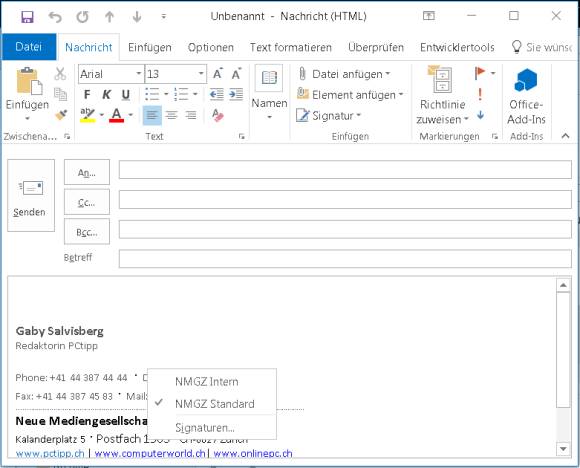Outlook: Interne Mails nur mit Minimalsignatur verschicken
Zusatzsignatur für interne Mails – einfaches ...
Zusatzsignatur für interne Mails
Auch wenn Sie für interne Mails lieber überhaupt keine Signatur hätten, erstellen Sie trotzdem eine. Bei internem Gebrauch sind vielleicht Name und Direktwahl noch nützlich; der Rest kann in der Regel weg. Markieren Sie die vorhin für externe Mails erstellte Signatur, indem Sie hineinklicken und Ctrl+A (DE-Tastaturen: Strg+A) drücken; anschliessend drücken Sie Ctrl+C (Strg+C), um sie zu kopieren. Nun gehts wieder zu Neu und zur Eingabe einer Bezeichnung, z.B. «Firmenname intern». Fügen Sie das Kopierte mit Ctrl+V (Strg+V) ins neue Signaturfeld ein und passen Sie die Signatur so an, dass sie für interne Zwecke geeignet ist. Klicken Sie auf Speichern. Bleiben Sie aber noch in den Signatureinstellungen.
Unterscheidungsmöglichkeiten
Klicken Sie eine Signatur an. Wählen Sie oben rechts, für welches Mailkonto die Signatur gelten soll. Gleich darunter haben Sie weitere Unterscheidungsmöglichkeiten. Outlook greift zur bei «Neue Nachrichten» ausgewählten Signatur, wenn Sie eine ganz neue Mail erstellen. Wählen Sie bei Antworten/Weiterleitungen gegebenenfalls eine andere Signatur aus.
Einfaches Umschalten
Sofern Sie mindestens zwei verschiedene Signaturen eingerichtet haben, können Sie fortan beim Schreiben der Mail mit zwei Klicks von der einen auf die andere Signatur umschalten.
Klicken Sie mit der rechten Maustaste irgendwo mitten in die Signatur hinein und haken Sie im Kontextmenü einfach die andere an.
Kommentare
Es sind keine Kommentare vorhanden.